word文档中表格如何合并成一个大单元格?
word文档中表格如何合并成一个大单元格?很多朋友朋友并不是很清楚,所以下面小编就为大家详细介绍一下,不会的朋友可以参考本文,希望能对大家有所帮助
word文档中表格的单元格是可以合并成一个大单元格的。如何操作?详细步骤请往下看。
步骤
1、以图中的表格为例;
要合并单元格,先要选中单元。
光标放在要合并的单元格左内侧,左边框内侧边,这时光标变成黑色短粗箭头;
光标点下,一个单元格上半部分显黑色,表示选中该单元格;
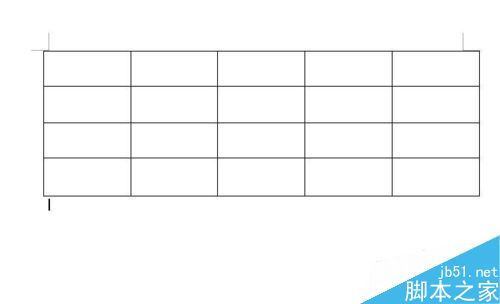
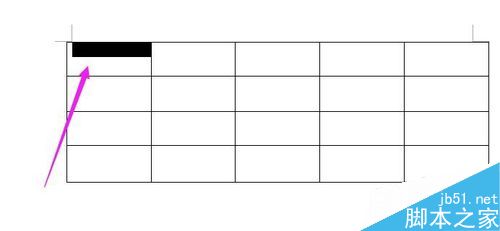
2、如果要合并2个单元格,这时,光标继续点住,往右边的单元格移。
这时,两个单元格的上半部分显黑色。
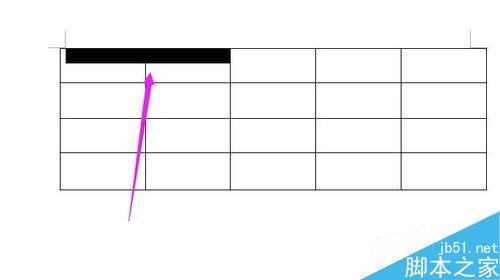
3、如些类推,要合并多少个单元格就往右边推。
如果,要合并的单元是上下的单元格,同样,点住光标,移上或者是移下,选中单元格。
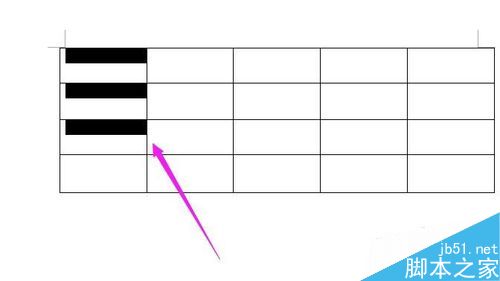
4、如果是整列单元格要选中的话,光标放在该列的上方,光标变成黑色短粗箭头,然后点下,对应的整列单元格显黑色即被选中。
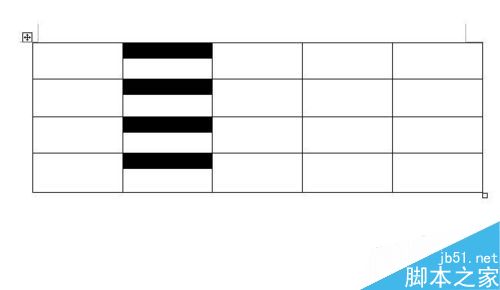
5、如果是整行单元格要选中的话,光标放在该行的左外侧,就是左边的边框外侧,这时光标变成白色的箭头。
然后,点下,对应的整行单元格显黑色即被选中。
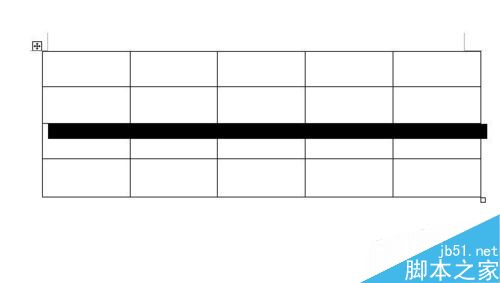
6、上面已说了如何选中单元格,现在把选中的单元格合并;
光标放在选中的单元格上,鼠标右键点下,弹出的菜单中点"合并单元格";
被选中的单元格即被合并成一个大的单元格。
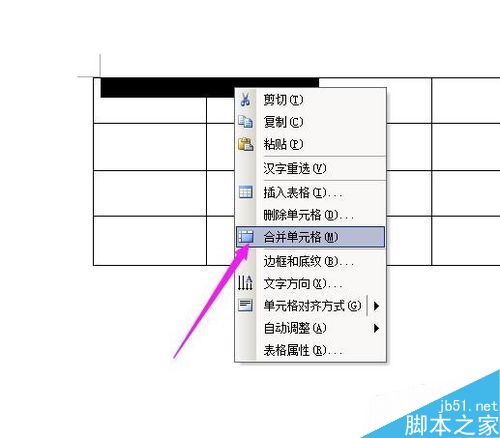
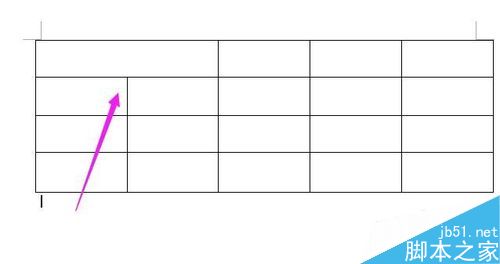
以上就是word文档中表格如何合并成一个大单元格方法介绍,操作很简单的,希望能对大家有所帮助!
栏 目:office激活
本文地址:https://www.fushidao.cc/wangzhanyunying/18111.html
您可能感兴趣的文章
- 06-25office2021永久免费激活方法
- 06-25office专业增强版2021激活密钥2023密钥永久激活 万能office2021密钥25位
- 06-25office2021年最新永久有效正版激活密钥免费分享
- 06-25最新office2021/2020激活密钥怎么获取 office激活码分享 附激活工具
- 06-25office激活密钥2021家庭版
- 06-25Office2021激活密钥永久最新分享
- 06-24Word中进行分栏文档设置的操作方法
- 06-24Word中进行文档设置图片形状格式的操作方法
- 06-24Word中2010版进行生成目录的操作方法
- 06-24word2007中设置各个页面页眉为不同样式的操作方法


阅读排行
推荐教程
- 11-30正版office2021永久激活密钥
- 11-25怎么激活office2019最新版?office 2019激活秘钥+激活工具推荐
- 11-22office怎么免费永久激活 office产品密钥永久激活码
- 11-25office2010 产品密钥 永久密钥最新分享
- 11-22Office2016激活密钥专业增强版(神Key)Office2016永久激活密钥[202
- 11-30全新 Office 2013 激活密钥 Office 2013 激活工具推荐
- 11-25正版 office 产品密钥 office 密钥 office2019 永久激活
- 11-22office2020破解版(附永久密钥) 免费完整版
- 11-302023 全新 office 2010 标准版/专业版密钥
- 03-262024最新最新office365激活密钥激活码永久有效






